Görev Yöneticisi veya Taskkill komutuyla kapatmaya zorlayın
- Sorun genellikle Outlook'a entegre veya bağlı programlardan kaynaklanır.
- Faks yazılımı, anti-spam veya anti-virüs yazılımı ve PDA eşitleme yazılımı, Outlook'un çalışmaya devam etmesine neden olabilecek programlar arasındadır.
- Kullanıcı profili veya ayarlarıyla ilgili sorunlar da Outlook'un beklendiği gibi kapanmamasına neden olabilir.
- Üçüncü taraf eklentileri ve tümleşik programları devre dışı bırakmak, Outlook'un kapanmama sorununu çözebilir.
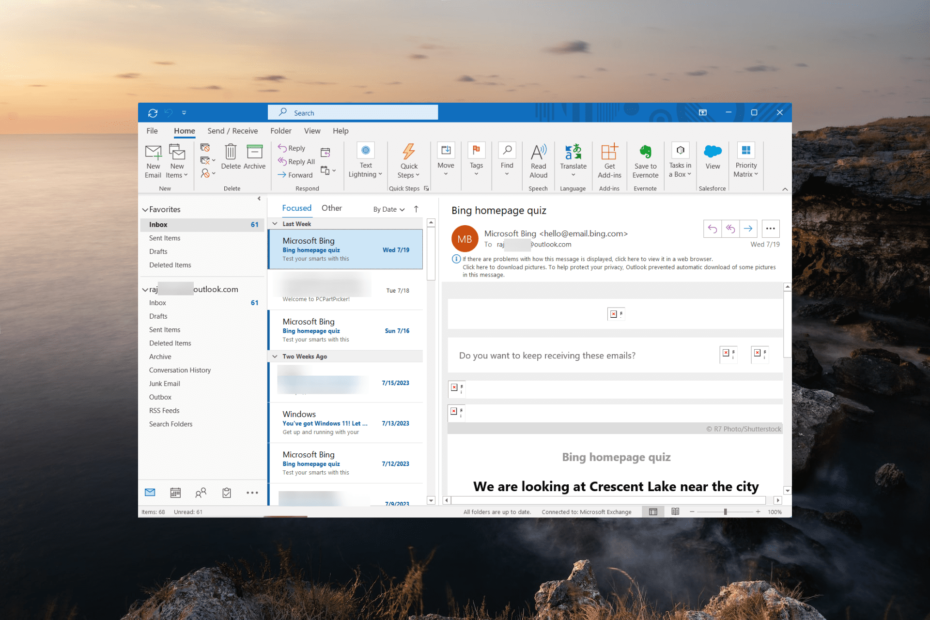
XİNDİRME DOSYASINI TIKLAYARAK KURULUM
- Fortect'i indirin ve kurun PC'nizde.
- Aracın tarama işlemini başlatın Sorununuzun kaynağı olan bozuk dosyaları aramak için.
- sağ tıklayın Onarımı Başlat böylece araç sabitleme algoritmasını başlatabilir.
- Fortect tarafından indirildi 0 bu ay okuyucular
Bazen, Outlook uygulamasını kapattığınızda tam olarak kapanmaz, bu nedenle daha sonra yeniden açamazsınız, bu da sizi bilgisayarı yeniden başlatmaya zorlar.
Bazı durumlarda, yapmaya çalıştığınızda PC'nizi kapatın, Outlook açık kalır, Windows'un kapanmasını engellemek kapatmaya zorlamadığınız sürece.
eğer tıklarsan Kapat ve PC'nizi otomatik olarak kapanmasını bekleyerek aceleyle bırakın, Outlook sisteminizin kapanmasını engelleyebilir ve siz geri dönene kadar açık kalır, bu da can sıkıcı olabilir.
Outlook tamamen kapanmadığında, donduğunda, yanıt vermediğinde veya hatalar gösterdiğinde sorunu çözmenin en iyi yolu, Outlook uygulamasını zorla kapatıp yeniden açmaktır.
Outlook'um neden tamamen kapanmıyor?
Uzman ipucu:
SPONSORLU
Özellikle Windows'unuzun eksik veya bozuk sistem dosyaları ve depoları söz konusu olduğunda, bazı PC sorunlarının üstesinden gelmek zordur.
gibi özel bir araç kullandığınızdan emin olun. kale, bozuk dosyalarınızı deposundaki yeni sürümleriyle tarayacak ve değiştirecektir.
Outlook düzgün şekilde kapanmıyorsa, bunun nedeni muhtemelen eklentiler veya diğer tümleşik programların onu engellemesidir. Bazı yaygın nedenler şunları içerir:
- Arka Plan İşlemleri: Outlook'ta arka planda çalışan ve tamamen kapanmasını engelleyebilecek arka plan işlemleri veya görevleri olabilir.
- Bozuk Veri Dosyaları: Eğer Outlook'un veri dosyaları bozulur, programı kapatırken beklenmeyen sorunlara neden olabilir.
- Yazılım Çakışmaları: Bilgisayarınızda çalışan diğer yazılım veya uygulamalarla çakışmalar, Outlook donması veya düzgün kapatmayın.
- Görünüm Güncellemeleri: Bazen, Outlook güncellemeleri veya düzeltmeleri, kapanma şeklini etkileyen yeni hatalara neden olabilir.
- Antivirüs yazılımı: Bazı virüsten koruma programları, e-postalarınızın ve eklerinizin güvenliğini sağlamak için Outlook ile etkileşime girebilir ve onu çalışır durumda tutabilir.
Outlook'u kapatmaya nasıl zorlarım?
Outlook uygulamasını sonlandırmaya zorlamak için çeşitli yöntemleri denemeden önce, şu hızlı geçici çözümleri deneyin:
- Kısayolu kullanın: Basmak ALT + F4 Uygulamadan çıkmaya zorlamak için aynı anda tuşlara basın. Programa kendi kendine kapanması için biraz zaman verir, ancak bunun birkaç dakika sürebileceğini ve hemen gerçekleşmeyeceğini unutmayın.
- Araya giren programları sonlandırın: Faks yazılımı, virüs tarayıcıları, senkronizasyon yazılımı, Skype veya Anti-spam filtreleri gibi Outlook'un düzgün kapanmasını engelleyebilecek uygulamaları kapatın. Bu uygulamaları kapatarak, Outlook'un müdahale olmadan kapanmasını sağlayabilirsiniz.
- PC'nizi yeniden başlatın: Bilgisayarınızı yeniden başlatmak, Outlook'u ve tüm ilgili işlemlerini sonlandırır. Ancak, diğer bazı önemli görevler devam ediyorsa ve bunların ortasında bilgisayarınızı yeniden başlatmak istemiyorsanız, Outlook'u sonlandırmak için yapılan diğer tüm girişimler başarısız olursa bilgisayarınızı yeniden başlatabilirsiniz.
1. Görev Yöneticisi'nde Outlook işlemlerini sonlandırın
- Basmak Ctrl + Vardiya + Esc başlatmak için kısayol tuşları Görev Yöneticisi.
- Gitmek Detaylar sekmesini bulun ve OUTLOOK.EXE işlem. Ardından, üzerine sağ tıklayın ve seçin Görevi bitir.
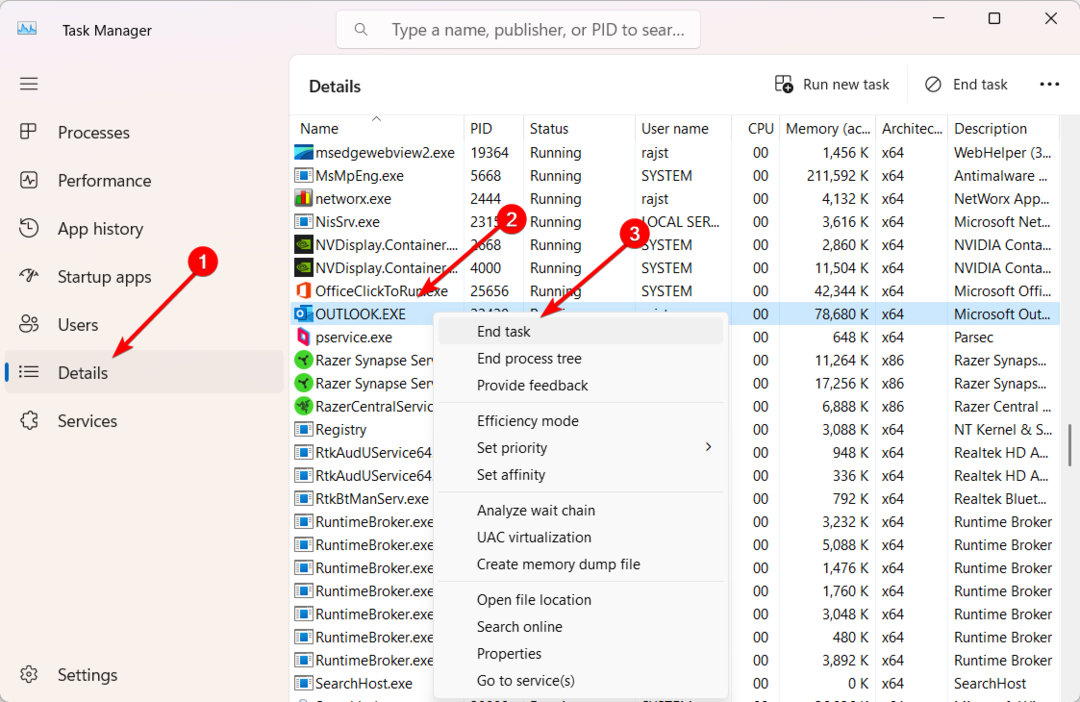
- Bir iletişim kutusu tarafından istendiğinde, İşlemi sonlandır Outlook uygulamasını öldürmeye zorlamak için.
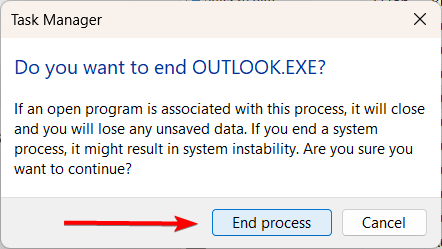
Ancak, özellikle e-postalarda veya diğer öğelerde kaydedilmemiş değişiklikleriniz varsa, Outlook'u kapanmaya zorlamanın potansiyel veri kaybına veya bozulmasına yol açabileceğini unutmayın.
2. taskkill Komutunu çalıştırın
- Masaüstünüzde boş bir alana sağ tıklayın ve seçin Yeni, Daha sonra Kısayol.
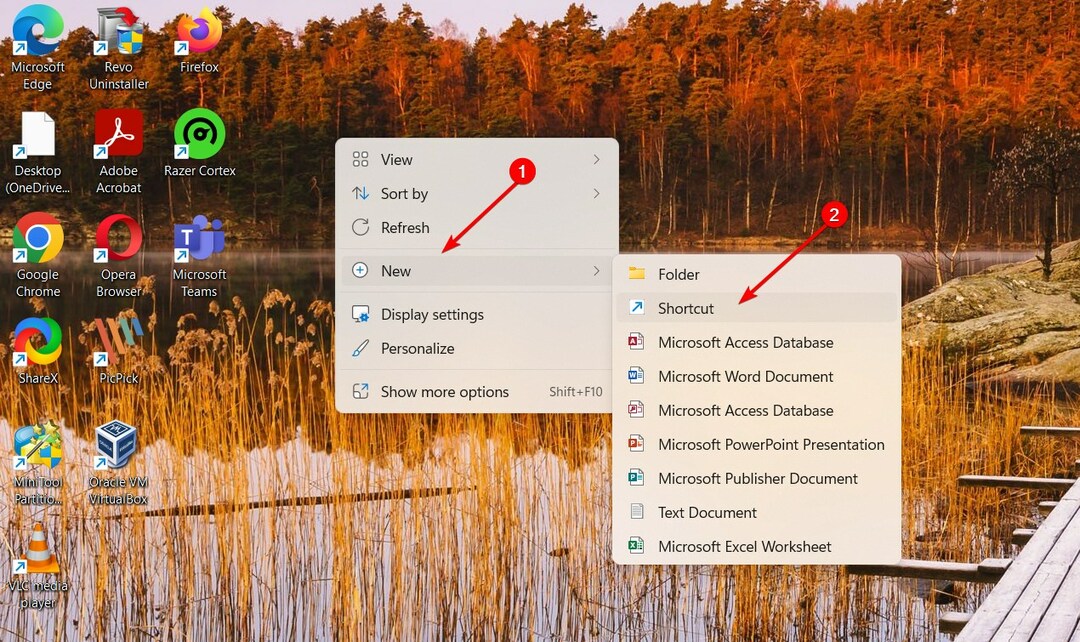
- içine aşağıdaki komutu yazın Öğenin konumunu yazın alanı ve tıklayın Sonraki:
taskkill /f /fi “status eq not responding”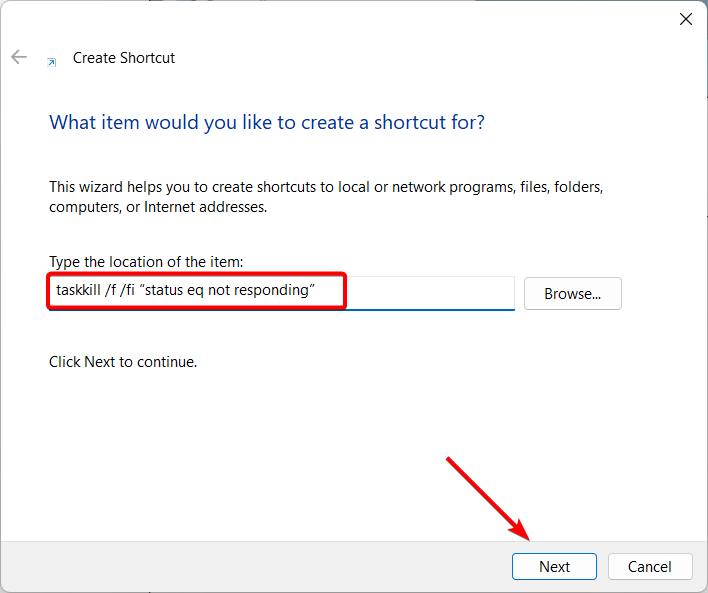
- Kısayol için bir ad yazın ve tıklayın Sona ermek.
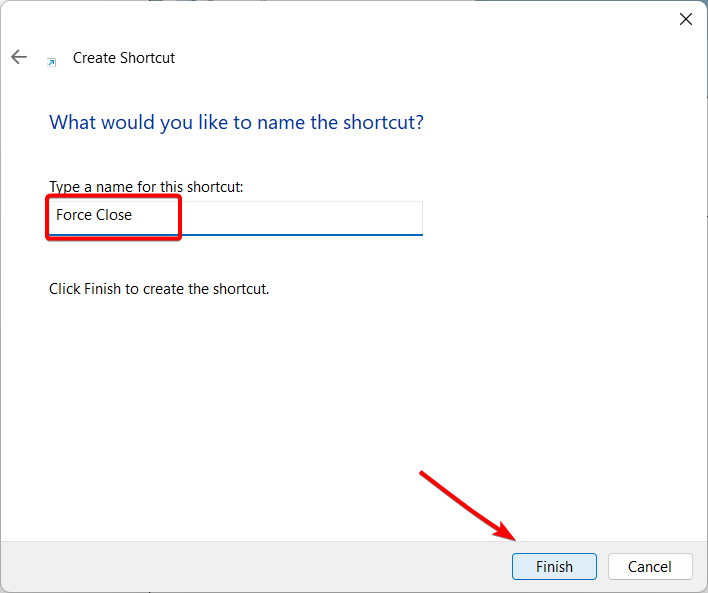
- Şimdi, masaüstünüzde şu işlemleri yürüten bir kısayolunuz olacak: görev öldürme emretmek.
- Outlook uygulaması kapanmazsa kısayolu çift tıklamanız yeterlidir.
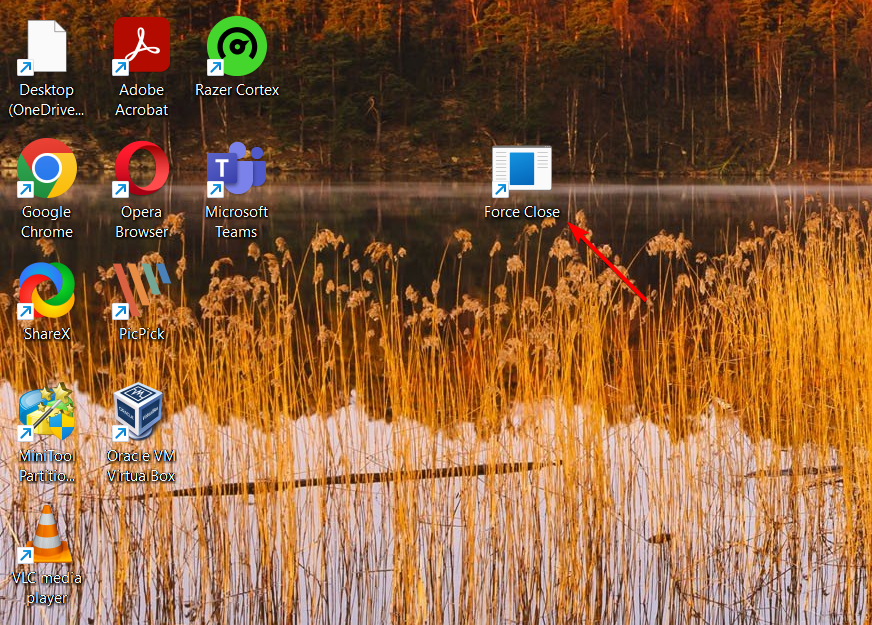
- Kısayolu çalıştırdıktan sonra, Outlook'un hemen kapanmaya zorlaması gerekir.
3. Komut İstemi'ni kullanarak Outlook'u kapatmaya zorla
- Basmak pencereler + R açmak için Koşmak komut kutusu, yazın cmd, ve bas Girmek.
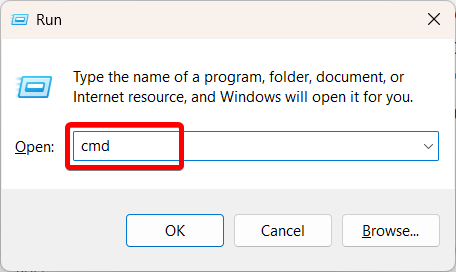
- Çalışan tüm işlemleri listelemek için aşağıdaki komutu yazın:
tasklist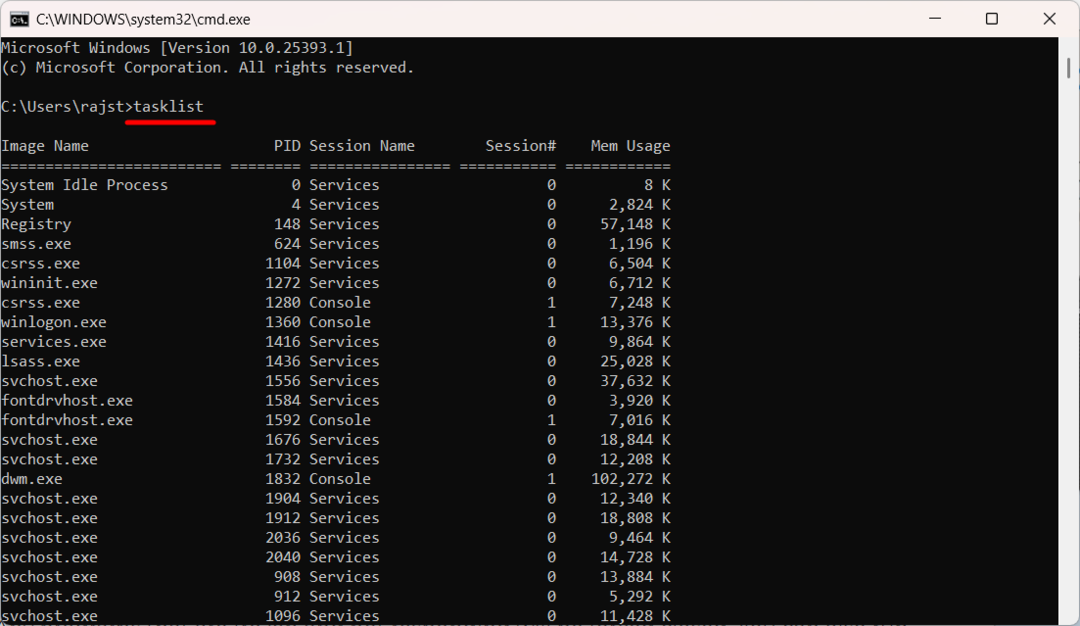
- Altında Resim Adı sütununda, Outlook uygulama işlemlerinin adını bulun ve onaylayın. Genellikle OUTLOOK.EXE veya OUTLOOK.EXE*32.
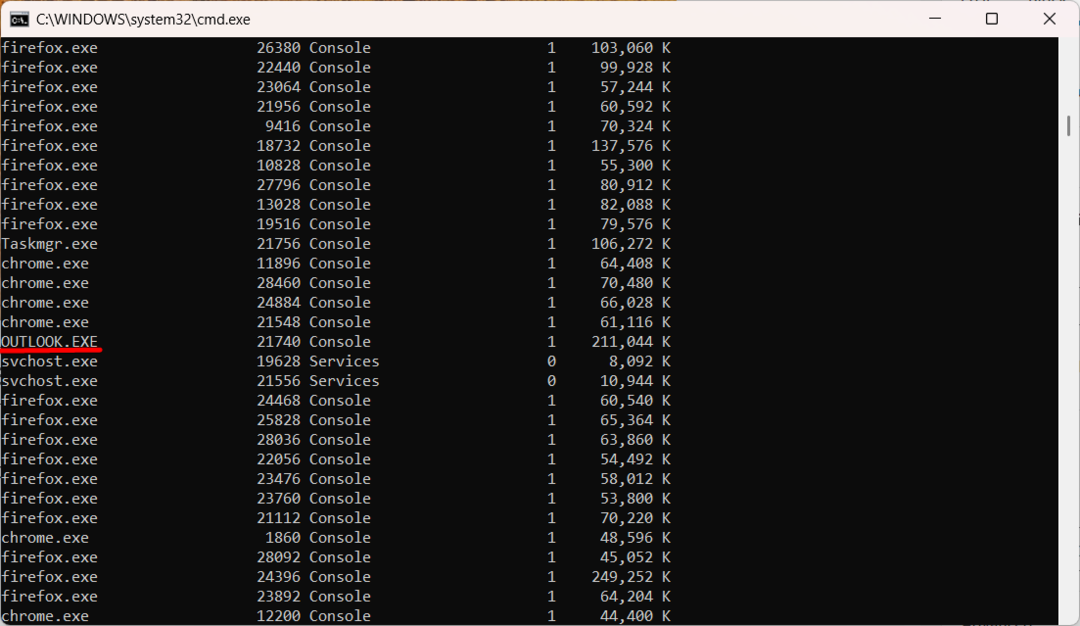
- Şimdi, aşağıdaki komutu yazın ve basın Girmek, değiştirme OUTLOOK.EXE işlemin adıyla (gerekirse):
taskkill /IM OUTLOOK.EXE /f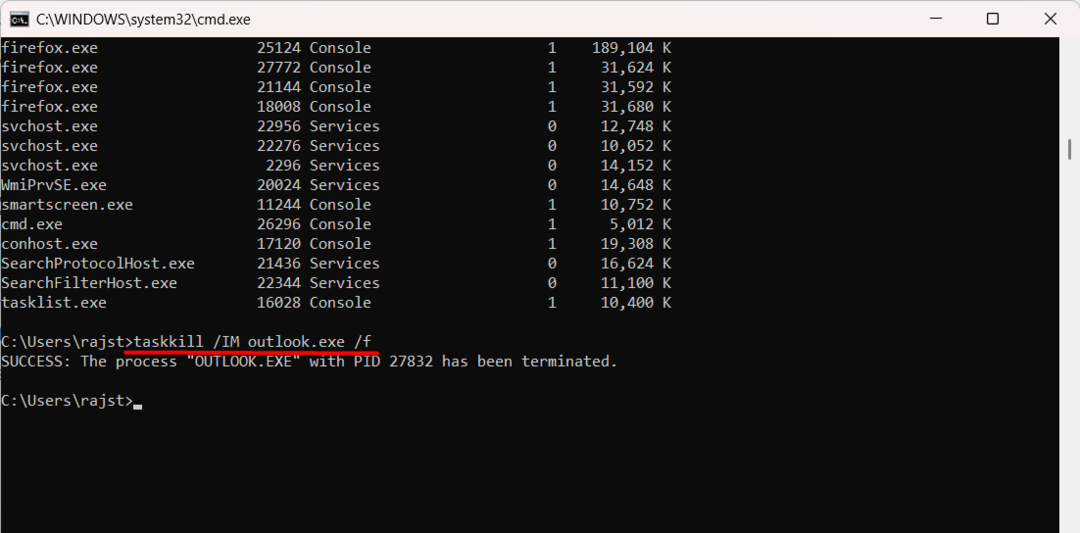
- Komut başarıyla yürütüldüğünde, Outlook uygulamasını zorla kapatacaktır.
Outlook'un kapanmaması veya yanıt vermemesi gibi sorunlar yaşıyorsanız, Outlook'u Güvenli Modda Başlatma uygulamayla ilgili sorunların etkili bir şekilde giderilmesine yardımcı olabilir.
Bu adımları uygularken herhangi bir sorunla karşılaştınız mı veya uygulamayı kapatmaya zorlamak için farklı bir yol mu buldunuz? Lütfen aşağıdaki yorumlar bölümünde bize bildirmekten çekinmeyin.
Hâlâ sorun mu yaşıyorsunuz?
SPONSORLU
Yukarıdaki öneriler sorununuzu çözmediyse, bilgisayarınız daha ciddi Windows sorunları yaşayabilir. Gibi hepsi bir arada bir çözüm seçmenizi öneririz. kale Sorunları verimli bir şekilde çözmek için. Kurulumdan sonra, sadece tıklayın Görüntüle ve Düzelt düğmesine basın ve ardından Onarımı Başlatın.


